


  |  | ||
O procedimento seguinte descreve como imprimir um ficheiro de Impressão Bloqueada com o driver de impressão PCL 5c/6.
![]()
As aplicações com drivers próprios, como o PageMaker, não suportam esta função.
Configure a impressão bloqueada nas propriedades do driver de impressão.
Para mais detalhes sobre a configuração dos drivers de impressão, consulte os respectivos ficheiros de Ajuda.
Clique em [Detalhes...], introduza a ID de utilizador na caixa [ID utilizador:] e, em seguida, introduza uma palavra-passe na caixa [Palavra-passe:].
Clique em [OK] para fechar [Detalhes...] e, em seguida, em [OK] para fechar as propriedades do driver de impressão.
Inicie a impressão a partir da caixa de diálogo [Imprimir] da aplicação.
O trabalho de Impressão Bloqueada é enviado para o equipamento.
No painel de controlo, prima a tecla [Impressora] para apresentar o ecrã da impressora.
Prima [Trabalhos de impressão].

Aparece uma lista de ficheiros de impressão guardados no equipamento.
Prima [List trab impr bloq].
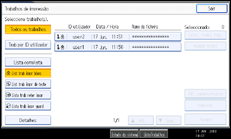
Aparece uma lista de ficheiros de Impressão Bloqueada guardados no equipamento.
Dependendo das definições de segurança, poderão não ser visualizados alguns trabalhos de impressão.
Seleccione o ficheiro que pretende imprimir e, em seguida, prima [Imprimir].
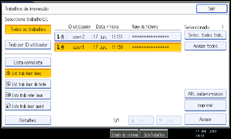
Aparece o ecrã da palavra-passe.
Introduza a palavra-passe com as teclas numéricas e, em seguida, prima [OK].
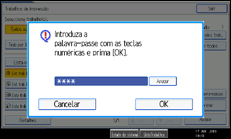
Aparece o ecrã de confirmação da impressão.
Aparecerá um ecrã de confirmação se a palavra-passe não for inserida correctamente. Prima [Sair] para inserir a palavra-passe novamente.
Se tiver seleccionado vários ficheiros de impressão, o equipamento imprime os ficheiros que correspondam à palavra-passe introduzida. O número de ficheiros a imprimir aparece no ecrã de confirmação.
Se se esqueceu da sua palavra-passe, peça ajuda ao administrador de ficheiros.
Prima [Sim].
O ficheiro bloqueado é impresso.
![]()
Se pretender cancelar a impressão, prima [Não] no passo 10.
Quando a impressão for concluída, o ficheiro guardado será apagado.
Para parar a impressão depois de iniciada, prima [Sair] até aparecer o ecrã da impressora e prima [Apagar trabalho]. O ficheiro será apagado.